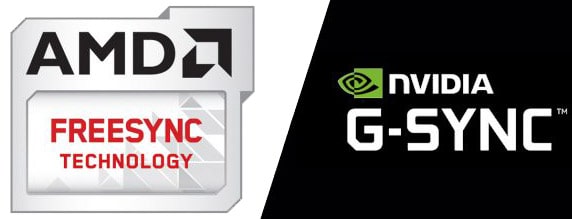Что такое разрыв экрана и как это исправить?
Разрыв экрана происходит, когда частота обновления монитора и частота кадров графического процессора не синхронизированы. Он характеризуется как горизонтальное разделение в одном или нескольких местах изображения.
Вы можете исправить это, включив VSync, Adaptive VSync, Enhanced Sync, Fast Sync, FreeSync или G-SYNC в зависимости от того, что поддерживает ваша система ПК и монитор.
Хотя большинство геймеров могут не рассматривать более высокую частоту FPS (кадров в секунду), чем максимальная частота обновления вашего монитора, как серьезную проблему, это может вызвать очевидные разрывы экрана, что может быть довольно раздражающим.
Конечно, разрыв экрана также может произойти, если ваша частота кадров ниже, чем частота обновления вашего дисплея. Однако в этом случае поддергивания, вызванное низкой частотой кадров в секунду, наверняка будет беспокоить вас больше, чем периодические разрывы.
Есть несколько различных способов исправить разрыв экрана в зависимости от того, какие функции поддерживает ваша видеокарта и монитор.
Как исправить разрыв экрана?
VSync
Сначала VSync (вертикальная синхронизация) был единственным способом устранить разрыв экрана.
Он синхронизирует частоту вертикального обновления вашего монитора с частотой кадров графического процессора, но поскольку он заставляет вашу видеокарту ждать, пока монитор сможет отображать полнокадровый режим, вы получаете более высокую задержку ввода .
Итак, если у вас монитор с частотой 60 Гц и вы получаете 120 кадров в секунду, включение VSync ограничит частоту кадров до 60 кадров в секунду, и вы получите более высокую задержку ввода, но без разрывов экрана.
Без VSync вы получите разрывы, но задержка ввода будет меньше.
В конце концов, все сводится к личным предпочтениям: что вы можете терпеть больше. В соревновательных играх для достижения наилучших результатов вам придется довольствоваться VSync Off.
В более графически ориентированных играх вы можете использовать VSync ‘On’, если вам мешает разрыв экрана.
Разные игроки предпочтут разные варианты. Некоторые не замечают (или не заботятся) о разрывах экрана, а некоторые не чувствуют дополнительной задержки ввода, вызванной VSync ‘On’.
Учтите, что чем выше частота обновления, тем менее заметны разрывы экрана; Вот почему большинство конкурентоспособных игроков выбирают дисплеи с частотой 240 Гц и играют с отключенным VSync.
Есть уловка для уменьшения задержки ввода, добавляемая VSync, которая включает использование RTSS (Rivatuner Statistics Server) для ограничения частоты кадров в игре максимальной частотой обновления вашего монитора за вычетом 0,01.
Чтобы узнать точную частоту обновления (с 3 десятичными знаками) вашего монитора, вы можете использовать этот веб-сайт.
NVIDIA Адаптивный VSync
Если ваша частота кадров в секунду часто опускается ниже максимальной частоты обновления вашего монитора, но вы хотите, чтобы экран не прерывался, VSync «Вкл.» — не лучший вариант.
Например, на дисплее с частотой 60 Гц с включенным VSync снижение до 59 кадров в секунду приведет к тому, что VSync по существу снизит частоту кадров до 30 кадров в секунду, чтобы все было синхронизировано. Это устранит разрыв, но вы почувствуете поддергивание, что еще хуже.
Если у вас видеокарта NVIDIA GeForce GTX 650 или новее, вы можете использовать Adaptive VSync. Эта технология позволяет включить VSync, если частота кадров в секунду равна или превышает частоту обновления. Как только частота обновления упадет ниже частоты обновления, Adaptive VSync отключит VSync, заменив поддергивание небольшим разрывом, пока не восстановится частота кадров в секунду.
NVIDIA Fast Sync и AMD Enhanced Sync
Если у вас более новая видеокарта (NVIDIA GeForce 900 series и графические процессоры на базе AMD GCN или новее), вы можете использовать Fast Sync и Enhanced Sync вместо VSync.
Эти две технологии не ограничивают вашу частоту кадров максимальной частотой обновления вашего монитора. Вместо этого они просто показывают последний завершенный полный кадр, предотвращая разрыв изображения, не создавая такой большой задержки ввода.
Хотя задержка ввода значительно ниже, чем при включенном обычном VSync, она не так низка, как при отключенной VSync.
Чем выше частота кадров, тем меньше будет задержка ввода. В идеале частота кадров в секунду должна быть как минимум вдвое больше максимальной частоты обновления вашего монитора, чтобы задержка ввода была заметно ниже.
NVIDIA G-SYNC и AMD FreeSync
Технологии NVIDIA G-SYNC и AMD FreeSync позволяют монитору динамически изменять частоту обновления в соответствии с частотой кадров вашего графического процессора, пока ваша частота кадров в секунду находится в поддерживаемом диапазоне переменной частоты обновления (VRR) монитора.
Итак, если вы получаете 65 кадров в секунду на игровом мониторе 144 Гц, который поддерживает VRR с диапазоном 48–144 Гц, монитор будет динамически изменять частоту обновления до 65 Гц, тем самым устраняя разрывы экрана и поддергивания при незаметной задержке ввода (
G-SYNC можно использовать только с картами NVIDIA на мониторах, которые оснащены выделенными модулями G-SYNC, в то время как FreeSync поддерживается картами AMD и NVIDIA (серии GTX 10 или новее, через режим «G-SYNC Compatible» с использованием DisplayPort).
Некоторые мониторы G-SYNC также поддерживают Adaptive-Sync (протокол, на котором основан FreeSync), чтобы обеспечить VRR для видеокарт AMD.
Обратите внимание, что FreeSync/G-SYNC работает только до максимальной частоты обновления монитора.
Таким образом, вы можете использовать его в сочетании с Enhanced Sync/Fast Sync или ограничить частоту FPS на несколько кадров ниже максимальной частоты обновления вашего монитора, чтобы полностью удалить разрывы.
Совместимые устройства и дисплеи с HDMI 2.1 также могут устранить разрыв экрана с помощью технологии HDMI 2.1 Forum VRR.
Разрыв кадра в играх
Доброго времени суток.
Проблема — разрыв кадра в играх, особенно заметно при вращении камерой. Суть в том, что у меня есть два знакомых, у которых практически идентичные пк с такими же операционными системами и у них проблем нет.
Проблема 100% не в железе. Все тестировалось, проблема сохраняется с другими комплектующими. По итогу диски запускались на компьютере друга, проблема осталась.
Диски: ssd wd blue 500гб и ssd wd green 250 гб
ОС: Windows 10 pro с последними обновлениями. Пробовал ставить более старые выпуски — изменений нет.
Все функции, вроде FreeSync, Enhanced sync и прочие, что есть в настройках видеокарты вообще не дают никакого эффекта.
Проблема прикрывается только включением вертикальной синхронизации в играх, но тогда появляется задержка и играть становится не комфортно. Также проблема пропадает при переключении из полноэкранного режима в оконный и оконный без рамки, но там тоже задержка появляется.
В общем, вдруг кто сталкивался, хотелось бы это убрать.
Просто странно, что у друзей нет проблемы, хотя всё тоже самое по железу и операционным системам.
Время кадра в играх
Добрый вечор. Помогите решить данную проблему, срочно. Заранее спасибо. Фпс в играх стабильный.
Синий экран в онлайн играх, в офлайн играх синего экрана нет
Появляется синий экран в онлайновых играх . В офлайновых синего экрана нет.Синий экран может.
Синие и черные экраны в браузерных играх, одноклассниках и оффлайн играх
Здравствуйте товарищи. Приключается уже довольно продолжительное время траблы с компом, уже год с.
KERNELBASE.dll в старых играх играх 2013 годов и позднее
в любых приложениях русифицированных и нет
c181umz,
Да, на самом мониторе тоже включен. Но у других людей вообще нет разницы, что с фрисинком, что без него
Добавлено через 9 минут
Sumraakk,
Мониторы разные, но прикол в том, что я носил тестировать к другу сначала комп, а потом когда понял, что дело не в компе — отдельно диски.
Если вкратце, то он включает комп со своими дисками — у него все идеально плавно. Включает комп с моими дисками — появляется разрыв кадра.
Ради интереса я установил винду на другой диск, потом еще пробовал на хард от старого компьютера ставить, но проблема остаётся. Установил ревизию win 10 такую же, как у друга, но у меня всё равно остался разрыв кадра.
Если честно, то я уже ничего не понимаю. Как такое возможно?
Стало понятно только, что дело в Windows 10. Но блин, почему? Я пробовал уже устанавливать и с официального сайта, и сборки всякие, и старые ревизии и новые, но разрыв кадра никуда не исчезает. Пробовал всякие советы из интернета от тех, кто с этим сталкивался, но ни один не помог.
Есть, конечно, еще вариант — взять у друга его диск и посмотреть, но это так себе вариант — для детей.
c181umz,
Дело точно не в железе. Во-первых, у друга на пк пробовал запускать, проблема остается. Во-вторых, пробовал запускать на своем старом пк, проблема остается.
Вывод — остаются либо диски либо винда.
Но потом я попробовал поставить винду с играми на hdd от старого пк — проблема осталась. А там вообще другая конфигурация пк. При чем проблема осталась точно такой же, вообще никаких изменений.
В итоге осталась только винда, но сколько в интернете не искал ничего не нашел дельного.
Немного лучше становится, если я в RivaTuner ограничиваю фпс ниже 144. Т.е. реально видно: ставлю ограничение 144 фпс — разрыв кадра жесткий, ставлю ограничение 143- разрыва почти не видно.
Только вот проблемы это не решает, только прикрывает, а в некоторых играх вообще не помогает. Я просто ориентируюсь на то, что у двух знакомых такой проблемы нет вообще.
В общем, исходя из всего, что я сделал осталась только винда. При чем это проблема чего-то на уровне любой конфигурации пк, т.к. на старом пк проблема остаётся и даже, если установить ее и игры на другой диск.
На самом деле я уже не знаю, что делать. Проблема кажется какой-то абсурдной.
Даже, если грешить на винду, то это всё странно. Мой друг установил ревизию вин 10 1903 сентябрьскую и не обновлялся и у него всё нормально. У меня новее была, т.к. я позже ставил — 1909, какая точно не помню. Потом я пробовал установить версию как у него, но это всё равно не помогло.
Добавлено через 5 минут
Sumraakk,
У нас у обоих Rx5700xt. Обе нормально работают. Настройки в приложении амд абсолютно одинаковые. Несмотря на это, я там уже попробовал всякого поменять, типа Freesync и Enhanced sync. Это вообще никаких изменений не даёт. Помимо этого у меня на старом пк 1060, т.е. вообще Nvidia с абсолютно другими драйверами, и там тоже разрыв кадра.
Другими словами ни видеокарта ни ее настройки никак не влияют на разрыв кадра.
Заказываю контрольные, курсовые, дипломные и любые другие студенческие работы здесь или здесь.

Здравствуйте! Подскажите как можно переключить кадр фрагмента ролика или какой то другой способ. .
Получение кадра с видео
Добрый день. Задача состоит в получении кадра(скриншота) с видео популярных форматов видео, за.
Получение кадра из видео
Здравствуйте! Сделал вот такую штуку: Использовал системную библиотеку qedit.dll, которая.
Большое время кадра
Здравствуйте , снова прошу помощи у знатоков ) Ближе к сути ! Конкретно вижу цифры в CS GO , но.
Размер кадра в MediaPlayer
Можно ли узнать размер кадра видео (например *.avi) которое проигрывается через MediaPlayer.
формирование Ethenet кадра
как передать/сформировать пакет используя только адрес отправителя и адрес получателя?
Разрыв кадра на Windows 10
BB-код ссылки (для форумов):
Доброго времени суток!
На Windows 10 происходит разрыв кадра, скорее всего только в играх, т.е. при просмотре видео его вроде бы не видно. Иногда разрыв происходит ровно по горизонтальной полосе, иногда эта полоса может быть несколько сантиметров в высоту, но как я понял — это всё разрыв кадра.
Всё уже несколько раз проверялось, вплоть до установки Windows 10 на абсолютно другой компьютер — проблема остаётся. При установке Windows 7 на второй компьютер, разрыв кадра исчезает. Однако на новом компьютере видеокарта Rx5700xt, которая не совместима с 7. На старом пк видеокарта GTX 1060. В общем проблема точно в операционной системе, а не в железе.
Стоит Windows 10 со всеми обновлениями, пробовал ставить более старые версии десятки, но это не дало эффекта.
Пробовал мониторы 144 гц и 60 гц, проблема с разрывом остаётся. Почему-то разрыв становится не таким заметным, когда я блокирую fps на 143, как только делаю 144 fps — сразу жирный разрыв кадра в центре экрана. В общем разрыв кадра ведёт себя по-разному при разном fps: ниже 144 — в большинстве игр почти не видно, 144 и немного выше — сильный разрыв в центре экрана, когда fps сильно выше 144, то разрыв появляется по всему экрану, но не такой сильный.
Справиться с разрывом кадра помогают только вертикальная синхронизация в настройках игры, либо переход в оконный режим, но и в том и в другом случае появляется задержка. Да и я вот смотрю стримеров, они играют с 144+ fps с выключенной вертикальной синхронизацией и у них нет никакого разрыва кадра.
Никакие функции в настройках приложения видеокарты ничего не меняют.
В общем, вдруг кто-то сталкивался с подобным. Хотелось бы нормально играть в полноэкранном режиме и с выключенной вертикальной синхронизацией, а не так, как заработает :(.
BB-код ссылки (для форумов):
BB-код ссылки (для форумов):
kpokokot1,
Так видите, дело в том, что на двух компьютерах с разной конфигурацией такое происходит. И проблема есть уже сразу после установки Windows 10, т.е. на полностью чистой, только игру устанавливаю, чтобы проверить появится разрыв или нет.
Видеокарта Rx5700xt
Процессор i7-9700kf
Материнская плата Gigabyte z390 UD
Оперативная память Patriot Viper Steel 4133 16 гб
Кулер Dark rock 4
Блок питания EVGA 850+ gold
Диски ssd WD blue 500гб и ssd WD green 250гб
ОС Windows 10 home
У старого компьютера не помню конфигурацию
Видеокарта GTX 1060
Процессор i5-4460
Диск Hdd WD blue 1тб
OC Windows 10 home
На обоих разрыв кадра. Кроме этого пробовал 3 разных монитора: 60 гц fhd, 144 гц fhd и 144 гц qhd, ничего не менялось.
BB-код ссылки (для форумов):
Windows 10 версии 2004 – это следующее большое обновление функции, которое содержит полезные небольшие улучшения по всей ОС. Для геймеров обновление Windows 10 May 2020 поставляется с DirectX 12 Ultimate, улучшенной поддержкой трассировки лучей, DirectX Mesh Shader и многими другими функциями.
Windows 10 версии 2004 также известна как обновление May 2020 Update (под кодовым названием 20H1), и, по слухам, обновление функции будет выпущено 28 мая 2020 года.
Новое обновление предоставляет пользователям несколько полезных функций, включая установку через облако, WSL 2.0, более высокую производительность, а также долгожданный DirectX 12 Ultimate с улучшенной поддержкой трассировки лучей.
Что нового в Windows 10 May 2020 Update для геймеров
В дополнение к DirectX 12 Microsoft также работала над другими областями ОС, чтобы улучшить игровой процесс:
WDDM 2.7
Windows 10 May 2020 Update включает в себя модель драйвера дисплея Windows (WDDM) 2.7, которая должна улучшить поддержку нескольких мониторов, включить аппаратное ускорение планирования GPU и улучшить воспроизведение видео.
Согласно многочисленным тестам, частота обновления на установках с несколькими мониторами, наконец, улучшится после применения обновления.
Возможно, вы наблюдали подвисание, если когда-либо использовали настройку с несколькими мониторами с различной частотой обновления для каждого монитора. Любое движение окна между двумя мониторами с различной частотой обновления приводит к статтерингу, пока движение окна не будет остановлено.
Та же проблема может быть воспроизведена на установке с одним монитором, когда вы запускаете игру, такую как CS: GO, в оконном режиме без полей, и рядом с вами работает другое окно. Если вы переместите другое окно в Windows 10, вы можете заметить статтеринг в оконной игре.
Проблемы, по-видимому, были исправлены в Windows 10 версии 2004, и движения окна между двумя дисплеями, похоже, не вызывают подвисаний.
Обновление WDDM также добавляет поддержку аппаратно-ускоренного планирования GPU и позволяет картам GPU правильно управлять своей видеопамятью. Это приводит к более плавному воспроизведению видео и улучшению игрового процесса благодаря уменьшенной задержке и улучшенному среднему FPS.
WDDM 2.7 в Windows 10 версии 2004 требует наличие драйверов NVIDIA 450.12, драйверов Intel 27.20.100.7859 и выше.